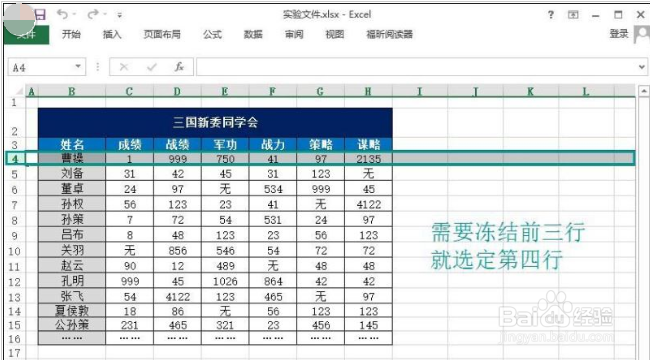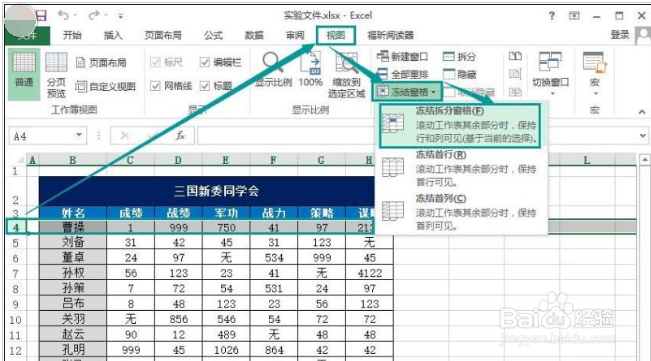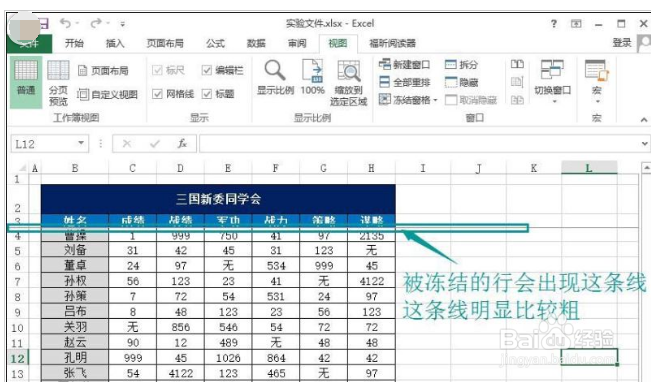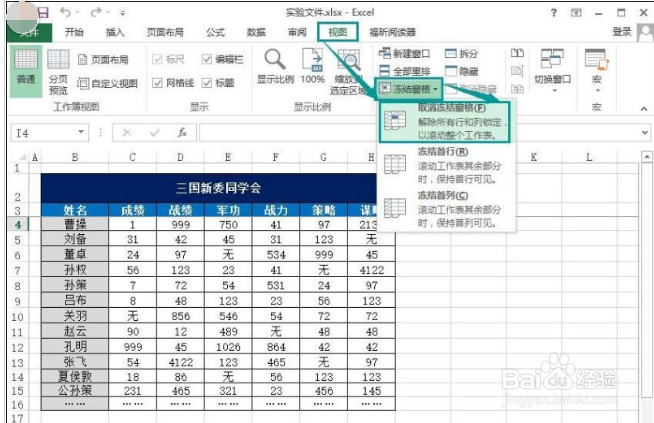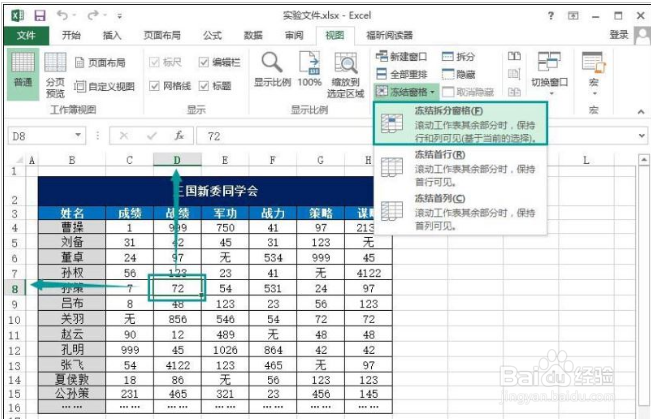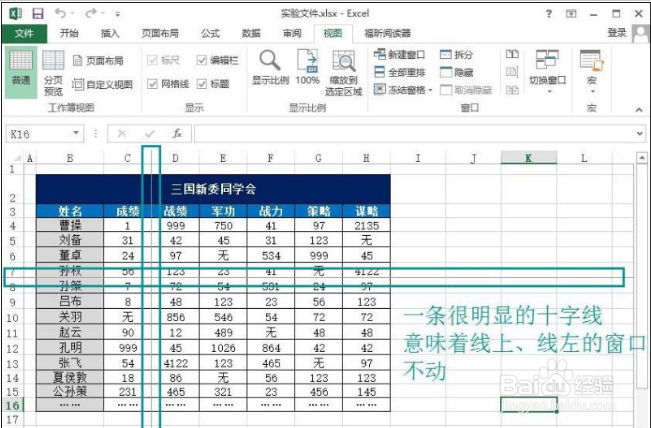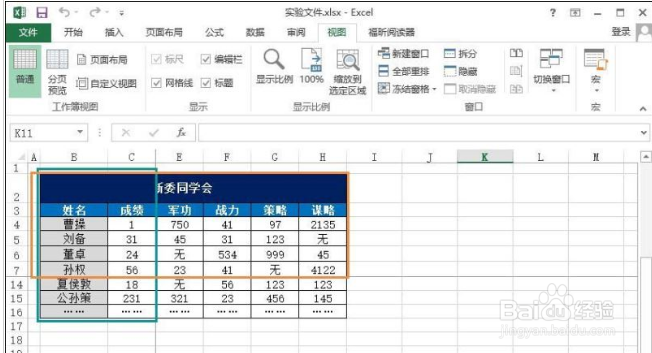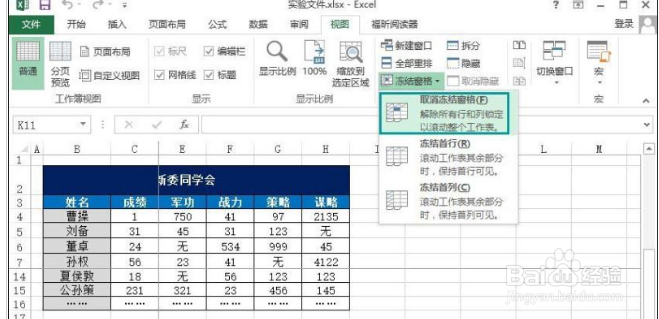冻结窗口!如何冻结Excel表格窗口
在Excel中查看规模比较大的工作表时,都比较难比较表中的不同部分的数据,这时候我尺攵跋赈们就可以利用工作表中的冻结窗口功能来固定窗口,可是即使很多用户在使用Excel,懂得冻结窗口的用户却不多,下面,小编就来跟大家讲解冻结Excel表格窗口的技巧。excel表格我们在统计时经常用到,为了方便,我们时常会把窗口冻结,一般来说,冻结的工作表行标题和列标题可以将屏幕外的单元格与行标题和列标题相对应起来,非常方便我们查看。如何冻结Excel表格窗口?下面,小编给大家分享冻结Excel表格窗口的经验。
工具/原料
Excel表格
系统软件整理 百度云链接:https://pan.baidu.com/s/1dEWqbCl
如何冻结Excel表格窗口
1、第一步,以冻结第三行的窗口为例
2、第二步,鼠标点击先选中第四行,在菜单栏点击“视图”→“冻结窗格”→“冻结拆分窗格”
3、第三步,这样鼠标向下滚动,黑色粗线以上的单元格就固定不动了。简单来说,就是点击你需要冻结的第几行单元格的下一行
4、第四步,如果想把该项设置取消,同样在菜单栏点击“视图”,然后是“冻结窗格”→“取消冻结窗格”,这样刚才的设置就取消了
5、第五步,如果想冻结窗口的某几行某几列窗口,鼠标向下滚动时这些行和列怎样都固定不动呢?下面我尺攵跋赈们就以冻结第九行第C列的窗口为例。鼠标点击选中D10单元格,在菜单栏点击“视图”→“冻结窗格”→“冻结拆分窗格”。也就是说,点击你需要冻结的第几行第几列单元格的下一行下一列单元格的交集。
6、第六步,冻结窗口后,鼠标向下滚动,箭头所指直线以上的单元格就固定不动了
7、第七步,同样,把滚动条往右再往下拖,可以看到框线所指位置固定不动
8、第八步,如果我们想把这些设置取消,同样在菜单栏点击“视图”,然后是“冻结窗格”→“取消冻结独瘦配溧窗格”,这样刚才的设置就取消了